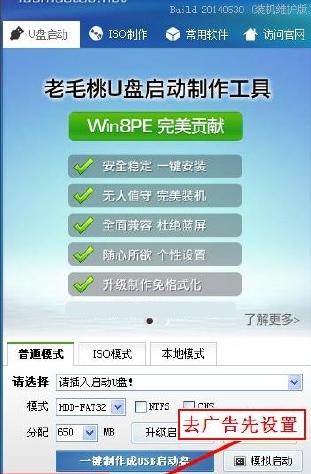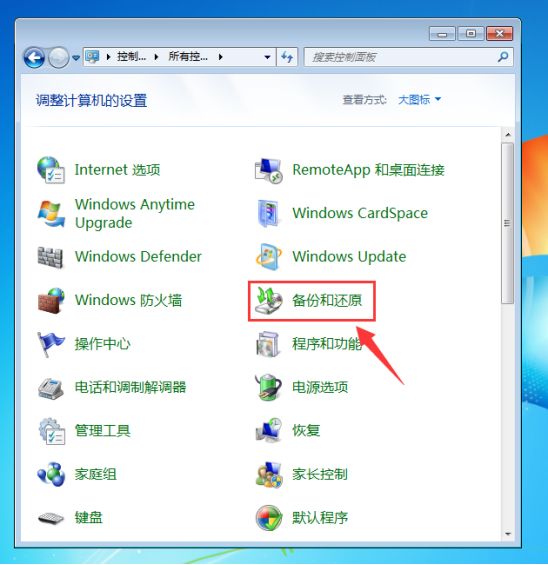许多人在重装系统的过程中会发现,用U盘制作启动盘进入pe系统后,系统内看不到硬盘,更别说接下来安装系统了。
那么硬盘为什么显示不出来呢,这其中原因一般有几个,主要还是硬盘模式与当前pe系统不兼容导致的,因此我们需要修改硬盘模式。
下面就给大家分析PE识别不了硬盘的几种问题情况,并教大家如何解决PE系统识别不了硬盘的解决办法。
第一种:硬盘故障
这种情况多数发生在新买的组装机上,由于硬盘安装不当、硬盘本身硬件故障,买了劣质硬盘。
对于这种情况大家可以看看bios中能否识别到硬盘,如果bios中都无法识别到硬盘,基本可以说明硬盘没有安装好或者是硬盘本身有问题。
第二种:PE工具版本过低
当前使用的pe版本已经过时,很难兼容现在的新电脑。
只有这一PE系统的话,就试着将硬盘切换到IDE模式才可以识别。
第三种:硬盘模式问题
硬盘模式不对,这是最常见的问题。一般硬盘有AHCI和IDE常见两种模式。
对于一些比较老的PE工具来说,仅支持IDE模式,用户需要在Bios设置中,将硬盘模式设置为IDE即可。
对于Win7以上系统或者固态硬盘,一般需要开启AHCI模式。
不同的品牌的电脑BIOS的版本不一样,设置BIOS的方法也不一样,举常用品牌例子如下,都差不多可以举一反三。下面就给大家例举主流品牌的硬盘模式修改方法。
戴尔(DELL):
在开机过程中连续按F2键进入BIOS设置界面,依次找到“Onboard Devices”找到“SATA Operation”,在这里选择“AHCI”,然后按回车键后选择“YES”。按ESC键,最后选择Save/Exit后按回车。
宏碁(ACER):
电脑开机后连续按F2键进入BIOS设置界面,然后按键盘方向键右键“→”选择“MAIN”,再按方向键下键“↓”选择到“SATA mode”,再按回车键,然后再选择“AHCI”,然后再按F10键,最后再按回车键。
华硕(ASUS):
笔记本开机后连续按F2键进入BIOS设置,然后依次选择“Advanced”-“IDE Configuration”-“SATA Operation Mode”到这里选“Compatible”,再按F10,最后再按回车键。
惠普(HP):
方法一:惠普HP的新机器的BIOS是图形版的,我们用鼠标就可以操作。电脑开机后按F10进入bios设置界面,依次找到“System Configuration”-“SATA Device Mode”,在这里我们可以选“AHCI”或着“IDE”,用鼠标就可以选择点击,将其选择为“IDE”,然后按左下角的“X”按钮,再选“YES”。
方法二:当电脑开机时按“F10键”进入BIOS设置界面,将“Enable Native Sata Support”这一项设置设为“disable” ,然后按“F10”保存退出。
方法三:电脑开机时按“F10键”进入BIOS设置界面,依次找到“System Configuration”-“Device Configurations”再在其中找到“SATA Native Mode”,将它设置为“Disabled”,然后按F10键保存退出即可。
神舟:
电脑开机时按F2键进入到BIOS设置界面,找到“Advanced”按方向键将光标移动到“HDC Configure AS”,然后按回车键,选择“ahci”,再按回车键,然后再按F10,最后按回车键。
联想THINKPAD:
开机按F1键进入BIOS,依次到“Config”-“Serial ATA(SATA)”-“SATA Controller MODE Option”,在这里选择为“compatibility”,然后按F10然后按回车。
联想:
方法一:开机按F2键进入BIOS设置界面,依次找到“Configuration”-“SATA Mode Selection”然后按回车键选“ahci”,再按F10再按回车。
方法二:开机按F2键进入BIOS设置界面,找到“configuration”项下有“sata controller mode”选项,选择“compatible”模式,此为兼容“IDE”模式,如果选“ahci”则为“sata”模式,在此我们将其选择为“sata模式”,再按F10键,最后按回车键退出即可。
东芝(toshiba):
电脑开机时按F2键进入BIOS设置界面,依次找到“Advanced”-“SATA Controller MODE”后,在这里我们选择“compatibility”,然后按F10键再按回车键。
对于上述模式切换,由于不同电脑默认的硬盘模式不同,大家可以根据当前模式下如果pe识别不出硬盘,就切换至另一模式即可。
以上就是今天给大家带来的PE识别不了硬盘的解决方案,如果想知道更多关于电脑系统的知识请关注我,每天为你解决一个关于电脑系统的问题。
电脑知识